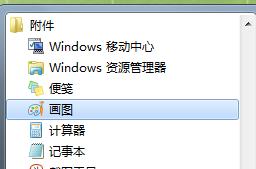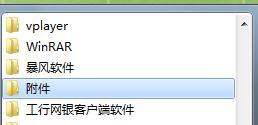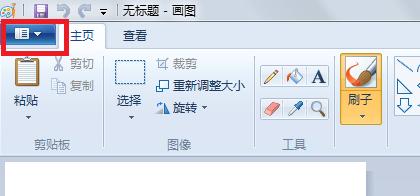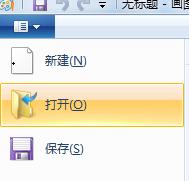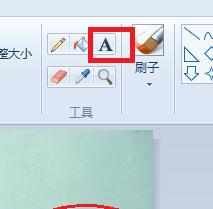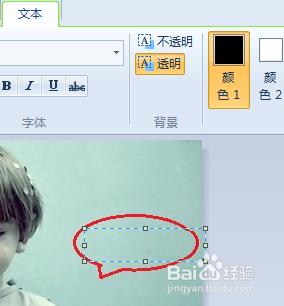在網上看別人寫步驟截的圖片時,會發現有紅色的方框標註重點內容,有的方框內還有文字解釋,怎樣做到這一點,下面為大家示例解釋。。。
工具/原料
電腦上自帶的繪圖,下載的圖片
方法/步驟
單擊“開始”——單擊“所有程式”,找到“附件”,單擊附件,選擇“畫圖”
單擊左上角紅框內的圖示,選擇“開啟”,匯入需要加標註的圖片
單擊“刷子”,可以選擇記號筆、顏料筆等。單擊“形狀”裡的各種框,即可做重點標識,“顏色”就是所畫方框的顏色,點選粗細來調節方框的粗細
下面就以對話方塊,紅色,顏料刷做一個示例效果圖
接下來就是在對話方塊內新增文字,單擊“工具”上的“A”,在對話方塊內畫出文字框,即可輸入文字,工具欄可以調整字型,顏色等
文字, 圖片, 方框, 標註, 如何在圖片上標註文字, ppt方框裡新增文字, word文字新增方框, word圖片標註文字, 怎樣在圖片上標註文字, cad如何新增文字標註, cad新增文字標註, cad怎麼新增文字標註, 折線圖上新增文字標註,